Oglas
Že nekaj časa imate svoj računalnik in to je bila tekma v raju. Se pravi, dokler niste opazili, da vaš računalnik ne deluje več tako kot nekoč. Naložitev nekaj sekund traja nekaj minut, kar potrebujete za spremembo.
Imam dobre in slabe novice. Dobra novica je, da je presenetljivo enostavno pospešiti računalnik Kako pospešiti Windows 10: od zagona do izklopaPopravki registra in zlobna čistila redko popravijo počasen računalnik. Sestavili smo seznam preizkušenih metod, ki bodo vašemu računalniku z operacijskim sistemom Windows 10 takoj povečale zmogljivosti. Preberi več . Slaba novica? Kar nekaj časa je treba prebroditi lažne metode in poceni trike, ki jih najdete na spletu, preden dosežete dejanske rezultate.
Veliko spletnih virov obljublja, da bodo pospešili in povečali hitrost računalnika. Na žalost ti izdelki redko, če sploh vplivajo na delovanje računalnika. Uporabite ta seznam, da iz ponaredka izvlečete resnične!
1. Zmogljivosti / Optimizatorji igralnih iger
Nešteto upoštevanih programskih paketov
optimizatorji ali ojačevalniki obljubite, da boste svoj računalnik optimizirali za igranje in splošno uporabo. Žal bodo redko, če kdaj zagotovijo povečanje učinkovitosti.
Poglavitna težava PC-jev ojačevalnikov je njihov način "povečanja računalnika". Namesto da bi prekoračili strojno opremo ali optimizirali svojo Uporaba RAM-a Vse, kar morate vedeti o RAM-u in upravljanju pomnilnikaRAM je kratkoročni pomnilnik vašega računalnika. Zato upravljanje pomnilnika pomembno vpliva na delovanje sistema. Tukaj razlagamo, kako deluje RAM in ali lahko storite karkoli za povečanje njegove učinkovitosti. Preberi več , spodbujevalni sistemi izključijo samo procese in storitve v ozadju. To je to. Poleg tega lahko zmanjšajo zmogljivost s samim tekom v ozadju.
Naredi to namesto tega
Upravitelj opravil 10 trikov Windows upravitelja opravil, ki jih niste poznaliČe je upravitelj opravil edini način, ko je aplikacija zamrznjena in jo je treba ubiti, spregledate nekatere njene zmogljivejše funkcije. Preberi več ponuja enako funkcionalnost kot ojačevalniki zmogljivosti, ne da bi potrebovali tretjo aplikacijo. Pritisnite CTRL + SHIFT + ESC na tipkovnici odpreti upravitelja opravil. Kliknite jeziček CPU, če želite naročiti programe glede na% CPU porabe. Nato z desno miškino tipko kliknite vse nepotrebne teče programe in kliknite Končna naloga. Programi, kot je Microsoft Avtorji vam bo dala celo več nadzora nad vašimi tekočimi procesi Kako upravljati zagonske programe sistema Windows z AutorunsVsak uporabnik električne energije se je ob takem ali drugačnem mestu spopadal s svojim zagonom Windows. Pokažemo vam, kako pospešiti čas zagona, ročno ali z Autoruns, Microsoftovim orodjem. Preberi več .

Nato izberite zavihek Startup in začnite onemogočiti nepotrebne programe Odstranite zagonske elemente sistema Windows, da brezplačno popravite vaš počasni računalnikProgrami, ki se zaženejo ob zagonu, lahko vplivajo tako na hitrost zagona sistema Windows kot na splošno zmogljivost računalnika. Popravite vaš počasen računalnik tako, da odstranite aplikacije s samodejnega zagona. Pokažemo vam, kako jih vse ujeti. Preberi več . To bo preprečilo, da bi zaganjalniški programi ovirali delovanje računalnika. Nato konfigurirajte storitve, ki se izvajajo v vašem računalniku. Pritisnite ZBIRNI KLJUČ + R na tipkovnici in vnesite msconfig v poziv. Izberite zavihek Services v oknu System Configuration in potrdite Skrivanje vseh Microsoftovih vnosov. Pojdite preko seznama vnosov in počistite potrditveno polje nepotrebnih programov, kot so orodne vrstice in optični bralniki. Uporabite nastavitve in znova zaženite računalnik.
S pomočjo upravitelja opravil lahko določite tudi programske prioritete, kar povečuje uspešnost programa. Z desno miškino tipko kliknite element s seznama in izberite Pojdite na podrobnosti. Znova kliknite element in z desno miškino tipko kliknite Nastavite prednost do Nad normalno ali Visoka.
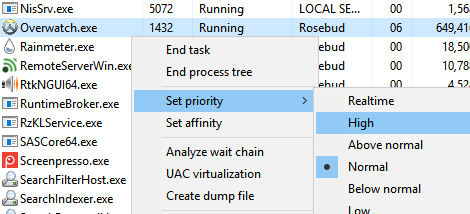
2. PC čistila
PC čistila Uporabite to programsko opremo za čiščenje osebnih računalnikov, če želite Windows nemoteno delovatiPrekomerno čiščenje računalnika lahko stvari poruši, nekaj čiščenja pa vam bo pomagalo sprostiti prostor in hitro ohraniti sistem. Preberi več se razlikujejo od PC-jevih ojačevalnikov. PC boosters ustavi določene procese v vašem računalniku. Čistilci osebnih računalnikov obljubljajo čiščenje registra, brisanje internetne predpomnilnice in sprostitev prostora na disku - vse metode, ki ne prispevajo k hitrosti računalnika Kako resnično pospešiti računalnik - pogosti miti in kaj storiti namesto tegaTrpite zaradi počasnega računalnika? Morda ne veste, zakaj in morda poskušate to popraviti na vse napačne načine. Naj vam pomagamo z nasveti za resnično povečanje hitrosti. Preberi več .

Običajno čistilci za računalnike obrišite tri ključna področja 7 skritih predpomnilnikov Windows in kako jih očistitiPredpomnjene datoteke lahko zasedejo veliko bajtov. Čeprav vam lahko posebna orodja pomagajo osvoboditi prostor na disku, vam morda ne bodo očistili vsega. Pokažemo vam, kako ročno sprostiti prostor za shranjevanje. Preberi več : predpomnilniki brskalnika, zgodovina brskalnika in koš za smeti.
Med brskanjem po internetu se kopičijo začasne internetne datoteke in zgodovina brskalnika. Sčasoma bi lahko na trdem disku razvili več GB teh datotek. Čiščenje teh datotek se morda zdi koristno, vendar ne bo prispevalo k hitrosti nalaganja računalnika ali spletnega mesta, razen če vam na sistemskem pogonu zmanjka prostora.
Predpomnilniki brskalnikov dejansko delujejo hitreje nalagajte strani Vse, kar morate vedeti o predpomnilniku brskalnika [MakeUseOf Explains]Kadar koli imate težavo s spletnim mestom, je eden prvih predlogov, ki ga boste slišali pri podpori IT, "poskusite počistiti predpomnilnik brskalnika", skupaj z "in izbrisati piškotke". Torej, kaj je ... Preberi več , zato se lahko ta postopek še poslabša.
Naredi to namesto tega
CCleaner je priljubljena in zelo cenjena aplikacija za čiščenje Najboljše orodje za čiščenje sistema Windows ima analizator diskovZdaj lahko bolj učinkovito očistite sranje s CCleaner v5. Nova funkcija analizatorja diskov razkriva, katere datoteke zasedajo prostor. Oglejte si, kako dopolnjuje preverjena orodja CCleaner za odstranjevanje smeti. Preberi več ki bo vaš računalnik brezplačno očistil enako kot kateri koli drug čistilec osebnih računalnikov na trgu. Zaženite čistilec, da izbrišete temp datoteke, zgodovino brskalnika, internetne predpomnilnike in drugo.
Če niste zadovoljni s čiščenjem CCleanerja, poskusite namestiti CCEnhancer addon. CCEnhancer je dodatek za CCleaner, ki prvotni CCleaner doda funkcionalnost. Uporabnikom omogoča čiščenje programskih predpomnilnikov in sistemskih map, ki so sicer nedostopne za CCleaner. Če ne veste, kaj čistite, počistite potrditvene poti na levi strani okna, da preprečite težave.
Če želite posamično počistiti predpomnilnike brskalnika, sledite spodnjim navodilom.
- Firefox: Meni> Zgodovina> Počisti nedavno zgodovino. Spremeni se Časovno obdobje, da se očisti do Vse in izberite Počisti zdaj.
- Chrome: CTRL + H> Izbriši podatke brskanja. Spremeni se Izbrišite naslednje elemente iz do začetek časa in izberite Počistite podatke brskanja.
- Opera: Meni> Zgodovina> Počisti podatke brskanja. Spremeni se Izbrišite naslednje elemente iz do začetek časa in izberite Počisti podatke brskanja.
- Internet Explorer: Nastavitve> Internetne možnosti> Zgodovina brskanja> Zbriši. Izberite svoje nastavitve, po možnosti vse in izberite Izbriši.
- Microsoft Edge: Meni> Nastavitve> Počisti podatke brskanja> Izberite, kaj želite izbrisati. Izberite svoje nastavitve, po možnosti vse in izberite Jasno.
To zajema večino tega, kar počnejo čistila za osebne računalnike, na računalniku pa ne boste prejeli motečih pojavnih oken.
3. Odpajanje jedra procesorja
Razpakiranje jedra procesorja obljublja povečanje FPS in zmanjšanje zamud v PC igrah. Gre za razmeroma redek postopek, zato je presenetljivo videti takšen program CPUCores v trgovini Steam.

Jedra CPU-ja privzeto »parkirajo« ali postanejo neaktivna, ko jih ne uporabljate. To pomeni, da bodo določena jedra prenehala delovati, da prihranijo energijo. Če je računalnik v močni uporabi, se jedra CPU-ja samodejno odpravijo. Določeni programi omogočajo tudi uporabnikom, da odklenejo jedra, če računalnik 'pozabi'. Za plačilo te storitve je prodaja kačjega olja nič sumljivim žrtvam.
Bistveno razveljavitev kot praksa niha v uporabnosti. Nekateri prisegajo na 10-20 FPS pridobitev v svojih igrah, drugi pa trdijo rezultati razpakovanja jedra so zanemarljivi. V vsakem primeru osnovno parkiranje in nepakiranje ne bo škodovalo vašemu računalniku, če ste v eksperimentalnem razpoloženju.
Poleg tega je osnovno parkirišče značilnost bolj opazno v sistemih Windows 7 in Server 2008 R2. Govori se, da so bili deaktivirani za Windows 8, 8.1 in 10, čeprav o tej zadevi ni veliko uradne dokumentacije.
Naredi to namesto tega
Razparkiranje jeder si pridržuje moč, zato lahko enak splošni učinek dosežete s spreminjanjem možnosti napajanja v računalniku. Do svojih možnosti napajanja lahko dostopate v svojem Nadzorna plošča z uporabo Tipka Windows + X bližnjica na tipkovnici. Odprto Varnost sistema in potem Možnosti napajanja da prilagodite svoj načrt napajanja. Izberite Visokozmogljivo in bi morali biti nastavljeni. Ta nastavitev ne bo znižala hitrosti procesorja v prostem teku, kar simulira postopek odstranjevanja jedra.
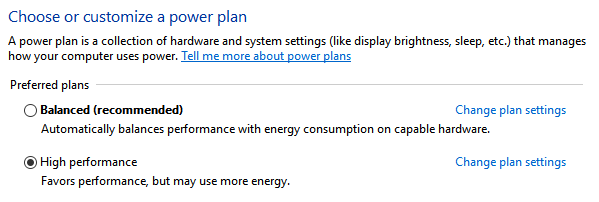
Lahko pa uporabite brezplačno aplikacijo CPU Core Parking Manager da odpakirate svoja jedra. Prenesite in sledite navodilom na spletnem mestu Coderbag, da dosežete želeni učinek.
4. RAM-pogoni
Programska oprema pogona RAM omogoča shranjevanje programov na RAM-modulih in pretvori palice v dejanske pogone.
Shranjevanje programov v vašem RAM-u je lahko problematično. Za eno je RAM veliko dražji - na GB prostora - kot oba pogona trdega diska (HDD) in SSD diski (SSD) 5 stvari, ki jih morate upoštevati pri nakupu SSD-jaSvet domačega računalništva se premika k pogonom SSD za shranjevanje. Bi ga morali kupiti? Preberi več . RAM je tudi primer hlapne shrambe, ki izbriše vsebino vsakič, ko izklopite računalnik.

Celo rešitev, kakršna je popravljena Dimmdrive - na voljo v Steamu - ima več težav. Dimmdrive zažene programsko opremo iz vašega RAM modula in pospeši čas nalaganja programa. Kljub temu pa je zagon celotne knjižnice Steam iz vaših RAM modulov skoraj nemogoč, če upoštevate potrebno ceno in prostor matične plošče. Tudi ta program ne bo izvajal iger hitreje ali v višji kakovosti, kot je to vaše delo grafična procesna enota (GPU) Kakšna je razlika med APU, CPU in GPU?V zadnjih petih ali več letih se je za opisovanje računalniške strojne opreme vrtelo več različnih izrazov. Nekateri od teh izrazov vključujejo, vendar niso omejeni na APU, CPU in GPU. Ampak ... Preberi več .
Naredi to namesto tega
A 32 GB RAM kompleta bo stalo približno 120 dolarjev, štiri reže RAM-a in matična plošča, ki bo znala porabiti 32 GB RAM-a, vse brez upoštevanja stroškov, povezanih z Dimmdriveom.
Ballistix Sport 32GB komplet (8GBx4) DDR3 1600 MT / s (PC3-12800) UDIMM 240-pin spomin - BLS4KIT8G3D1609DS1S00Ballistix Sport 32GB komplet (8GBx4) DDR3 1600 MT / s (PC3-12800) UDIMM 240-pin spomin - BLS4KIT8G3D1609DS1S00 Kupite zdaj na Amazonu
A 32 GB SSDna drugi strani stane približno 50 USD in povezava SATA.
SanDisk ReadyCache 32 GB 2,5-palčni višinski predpomnilnik 7 mm samo SSD s posodobljenim kompletom SDSSDRC-032G-G26SanDisk ReadyCache 32 GB 2,5-palčni višinski predpomnilnik 7 mm samo SSD s posodobljenim kompletom SDSSDRC-032G-G26 Kupite zdaj na Amazonu
Obe zagotavljata podobne hitrosti nalaganja in samo SSD deluje kot običajni HDD. Prihranite denar, ki bi ga porabili za nakup Dimmdrive-a in ga investirajte v SSD. Ne bo vam žal.
5. ReadyBoost
ReadyBoost je funkcija Windows, ki vaš običajni bliskovni pogon spremeni v predpomnilnik trdega diska, da izboljša delovanje branja diska. ReadyBoost deluje poleg SuperFetch 100-odstotna uporaba diska v operacijskem sistemu Windows 10, določena s 14 trikiImate 100-odstotno uporabo diska v operacijskem sistemu Windows 10? Imamo 14 različnih popravkov. Eden vam bo pomagal. Preberi več - upravitelj pomnilnika, ki predhodno naloži določene programske datoteke na trdi disk za hitrejši dostop. Hitrosti bliskovnega pomnilnika so hitrejše od hitrosti mehanskega trdega diska (HDD). Zaradi tega bi moral ReadyBoost teoretično pomagati, da se programi hitreje izvajajo v računalniku s pomočjo vašega bliskovnega pogona. A le, če je vaš sistem nameščen na trdem disku.
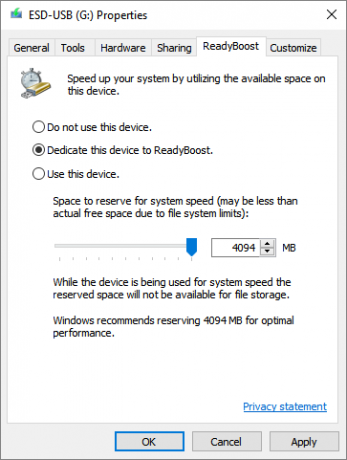
Čeprav bo ReadyBoost vplival na zmogljivost starejših osebnih računalnikov in računalnikov z glavno pomnilnikom RAM, večina računalnikov nima koristi od programa. Glavna težava pri ReadyBoostu je, da RAM naredi kaj ReadyBoost zmore Potrebujete nadgradnjo pomnilnika? Oddajte RAM in pospešite svoj računalnik s ReadyBoostomČe želite svojemu računalniku omogočiti hitro in brezplačno povečanje hitrosti, poskusite ReadyBoost. Funkcija sistema Windows doda dodaten pomnilnik v vaš sistem. Vse kar potrebujete je združljiv bliskovni pogon. Preberi več pri večji in hitrejši zmogljivosti. Poleg tega lahko podatke na bliskovni pogon zapišete le tolikokrat, preden bliskovni pogon ne uspe. Če aktivirate ReadyBoost s svojim bliskovnim pogonom, lahko žrtvujete disk brez oprijemljivega razloga.
Naredi to namesto tega
Sodobni računalniki zahtevajo le 8 GB RAM-a za zagon intenzivnih iger in programov Koliko RAM-a resnično potrebujete?RAM je kot kratkoročni pomnilnik. Več kot imate večopravilnosti, več jih potrebujete. Ugotovite, koliko ima vaš računalnik, kako najbolje izkoristiti ali kako več. Preberi več . Povečanje zmogljivosti RAM-a za nekaj gigabajtov bo imelo večji učinek kot uporaba ReadyBoost in prihranilo bliskovni pogon pred napako. Če nadgradnja RAM-a ne pospeši vašega računalnika, glejte, da ga pospešite drugam 5 preprostih navad za zaustavitev računalnika pred počasnim tekomGotovo so samo tri stvari v življenju: smrt, davki in počasen računalnik po urah brskanja po internetu. Naj vam pokažemo navade, da računalnik z Windows ohranjate hitro kot nov. Preberi več .
Bodite pozorni!
V preteklosti sem poskušal vsak trik na trgu, da bi iz računalnika iztisnil čim več soka. Toda nekatere možnosti preprosto ne bodo delovale. Programi, ki obljubljajo, da bodo z enim klikom pospešili računalnik, so predobri, da bi bili resnični, ker so.
Nikoli se ne bi smeli zadovoljiti s počasnim računalnikom in obstajajo metode za pospešitev in optimizirajte računalnik za težko uporabo Kako optimizirati Windows 10 za igre in zmogljivostiIgrate v sistemu Windows 10? Windows 10 za igranje lahko optimizirate z igralnim načinom in drugimi nasveti. Pokažemo vam, kako. Preberi več . Ni vam treba na spletu poravnati različnih oblik kačjega olja.
Katero od zgoraj opisanih taktik kačjega olja ste že videli? Bi na seznam dodali še kakšnega drugega? Sporočite nam v spodnjih komentarjih!
Christian je nedavni dodatek skupnosti MakeUseOf in navdušen bralec vsega, od goste literature, do stripov Calvina in Hobbesa. Njegova strast do tehnologije se ujema le z njegovo željo in pripravljenostjo pomagati; če imate kakršna koli vprašanja v zvezi (večinoma) karkoli, vas prosimo, da nam pošljete e-pošto!